Il tema di "Desktop" viene solitamente chiamato non solo l'immagine di sfondo, ma anche icone, suoni e altri elementi che vengono utilizzati per personalizzare l'aspetto del computer a discrezione e gusto dell'utente. Se desideri disinstallare il tema del desktop corrente e installarne uno nuovo, devi eseguire alcuni passaggi.
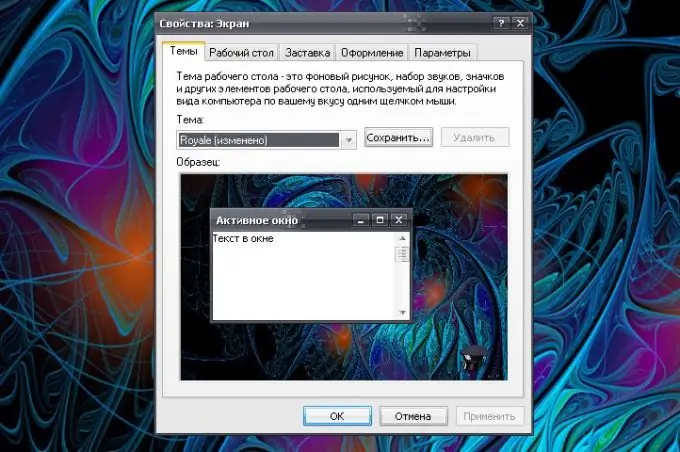
Istruzioni
Passo 1
Il componente "Display" è responsabile della progettazione degli elementi visualizzati sul "Desktop". Si trova nella categoria Design e temi. Puoi trovare questa categoria nel "Pannello di controllo", che si apre tramite il menu "Start". Inoltre, il componente specificato può essere chiamato in un altro modo. Fare clic con il pulsante destro del mouse in qualsiasi punto del "Desktop" privo di file e cartelle e selezionare "Proprietà" dal menu a discesa.
Passo 2
Nella finestra di dialogo "Proprietà dello schermo" che si apre, vai alla scheda "Temi". La libreria di stili del sistema operativo contiene una varietà di skin. Per rimuovere il vecchio tema e installare quello nuovo, utilizza l'elenco a discesa nel gruppo "Tema". Quando selezioni l'opzione che fa per te, fai clic sul pulsante "Applica". I nuovi parametri entreranno in vigore.
Passaggio 3
I temi stessi sono memorizzati nella directory C: (o un altro disco con il sistema operativo) / WINDOWS / Risorse / Temi e hanno l'estensione. Theme. Se hai bisogno di eliminare il tema standard, sostituendolo con uno personalizzato, posiziona il tuo file. Theme nella directory specificata o specifica il percorso tramite il pulsante "Sfoglia". Il metodo descritto non è adatto per l'installazione di una serie di temi. Se scarichi temi da Internet, leggi i consigli per l'installazione (in alcuni casi, i temi vengono installati eseguendo un file separato, in altri è necessaria una patch).
Passaggio 4
Se vuoi che il desktop sia riempito con un colore a tinta unita, vai alla scheda Desktop. Nel gruppo "Sfondo" seleziona il primo elemento nell'elenco - "Nessuno" con il tasto sinistro del mouse. Nel gruppo Colore, scegli un colore che servirà come sfondo del tuo desktop. Se non ci sono abbastanza colori, fai clic sul pulsante "Altro" e seleziona la tonalità di cui hai bisogno dalla tavolozza espansa. Fare clic sul pulsante "Aggiungi al set", quindi fare clic sul pulsante OK. Nella finestra delle proprietà, fare clic sul pulsante "Applica". Chiudi la finestra con il pulsante OK.






